Kako popraviti Nemate dozvolu za spremanje na ovu lokaciju u sustavu Windows

Kada Windows prikaže pogrešku "Nemate dopuštenje za spremanje na ovoj lokaciji", to će vas spriječiti u spremanju datoteka u željene mape.
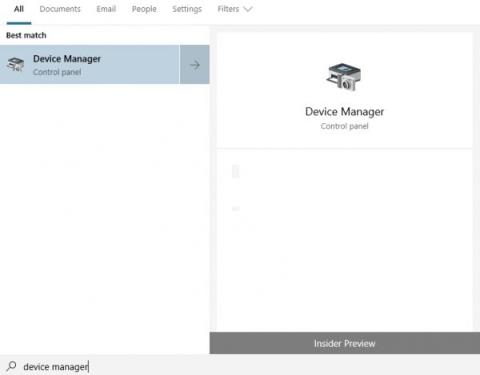
Bluetooth je vrlo korisna veza koja pomaže u lakšem i bržem dijeljenju podataka na vašem telefonu ili prijenosnom računalu. Međutim, ima mnogo korisnika koji ne mogu primati datoteke prilikom prijenosa datoteka na svoje računalo i ne razumiju zašto. Tijekom korištenja ima mnogo slučajeva da se pitate zašto računalo nema Bluetooth ili prijenosno računalo nema Bluetooth, kako znati ima li računalo Bluetooth ili ne, a ta su pitanja uglavnom uzrokovana aplikacijom korisnika. Pokušali smo sve da pronađemo ali nisam mogao znati ima li računalo Bluetooth vezu ili ne. I što je još važnije, saznanje ima li vaše prijenosno ili stolno računalo Bluetooth odredit će možete li slati datoteke između računala i telefona putem Bluetootha ili ne.
Danas ćemo vam pokazati kako provjeriti ima li vaše prijenosno računalo Bluetooth ili ne. Pomaže vam da jasno shvatite razlog zašto se datoteke mogu ili ne mogu slati između vašeg računala i telefona. Uz dijeljenje u nastavku, nadamo se da ćete imati još jedan trik za korištenje vašeg računala. Za provjeru slijedite ove korake:
Korak 1 : Prvo uključite svoje računalo i pritisnite kombinaciju tipki windows tipka + s. Nakon što se sustav otvori, pronađite ključnu riječ Upravitelj uređaja, a zatim kliknite da biste otvorili upravitelj uređaja u sustavu Windows 10.
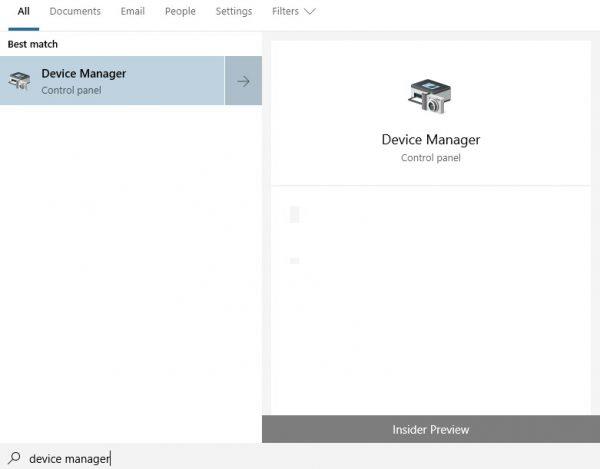
Korak 2 : Na popisu prikazanom u prozoru Upravitelja uređaja pronađite Bluetooth ili Bluetooth radio. Ako je prisutna bilo koja od ove dvije stavke, vaše računalo podržava Bluetooth. Naprotiv, ako se ne pojavi, vaše se računalo nažalost ne može povezati s Bluetoothom.
Korak 3 : Ako nije na izvornom popisu, kliknite na Mrežni adapter , pogledajte na popisu postoji li stavka s riječju Bluetooth. Ako postoji, čestitamo, vaš je uređaj opremljen Bluetoothom.

Ako oba gore navedena koraka nisu dostupna, postoji velika vjerojatnost da vaše računalo nije opremljeno Bluetoothom. Da biste dodali Bluetooth za povezivanje bežičnih slušalica ili bežičnih zvučnika s vašim računalom, trebate kupiti Bluetooth odašiljač (Bluetooth USB Dongle ili ga mnogi ljudi skraćeno nazivaju i USB Bluetooth).
Želimo vam uspjeh!
Vidi više:
Kada Windows prikaže pogrešku "Nemate dopuštenje za spremanje na ovoj lokaciji", to će vas spriječiti u spremanju datoteka u željene mape.
Syslog Server važan je dio arsenala IT administratora, osobito kada je riječ o upravljanju zapisima događaja na centraliziranoj lokaciji.
Pogreška 524: Došlo je do isteka vremena je kod HTTP statusa specifičan za Cloudflare koji označava da je veza s poslužiteljem zatvorena zbog isteka vremena.
Šifra pogreške 0x80070570 uobičajena je poruka o pogrešci na računalima, prijenosnim računalima i tabletima s operativnim sustavom Windows 10. Međutim, pojavljuje se i na računalima s operativnim sustavima Windows 8.1, Windows 8, Windows 7 ili starijim.
Pogreška plavog ekrana smrti BSOD PAGE_FAULT_IN_NONPAGED_AREA ili STOP 0x00000050 je pogreška koja se često pojavljuje nakon instaliranja upravljačkog programa hardverskog uređaja ili nakon instaliranja ili ažuriranja novog softvera, au nekim slučajevima uzrok je pogreška zbog oštećene NTFS particije.
Interna pogreška Video Scheduler također je smrtonosna pogreška plavog ekrana, ova se pogreška često pojavljuje na Windows 10 i Windows 8.1. Ovaj članak će vam pokazati neke načine za ispravljanje ove pogreške.
Da biste ubrzali pokretanje sustava Windows 10 i smanjili vrijeme pokretanja, u nastavku su navedeni koraci koje morate slijediti kako biste uklonili Epic iz pokretanja sustava Windows i spriječili pokretanje programa Epic Launcher sa sustavom Windows 10.
Ne biste trebali spremati datoteke na radnu površinu. Postoje bolji načini za pohranu računalnih datoteka i održavanje radne površine urednom. Sljedeći članak pokazat će vam učinkovitija mjesta za spremanje datoteka u sustavu Windows 10.
Bez obzira na razlog, ponekad ćete morati prilagoditi svjetlinu zaslona kako bi odgovarala različitim uvjetima osvjetljenja i namjenama. Ako trebate promatrati detalje slike ili gledati film, morate povećati svjetlinu. Nasuprot tome, možda ćete htjeti smanjiti svjetlinu kako biste zaštitili bateriju prijenosnog računala.
Budi li se vaše računalo nasumično i pojavljuje li se prozor s natpisom "Provjeravam ažuriranja"? Obično je to zbog programa MoUSOCoreWorker.exe - Microsoftovog zadatka koji pomaže u koordinaciji instalacije Windows ažuriranja.








